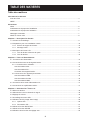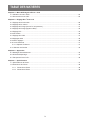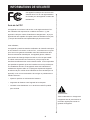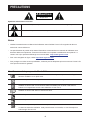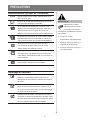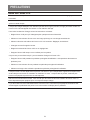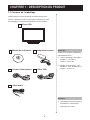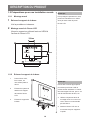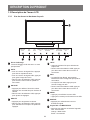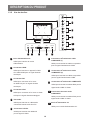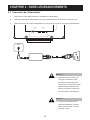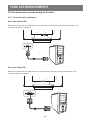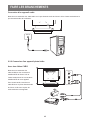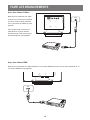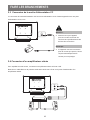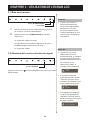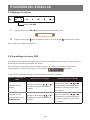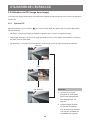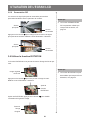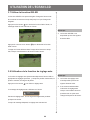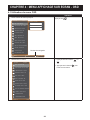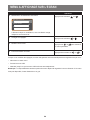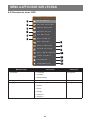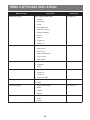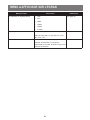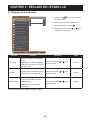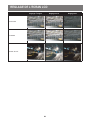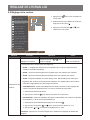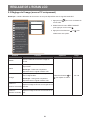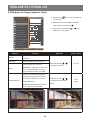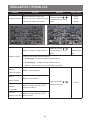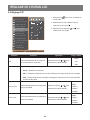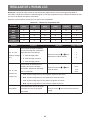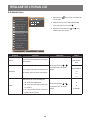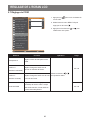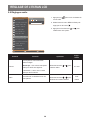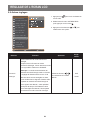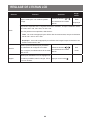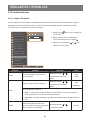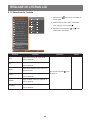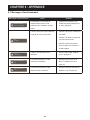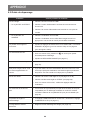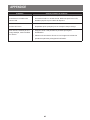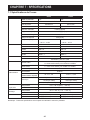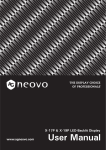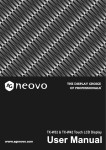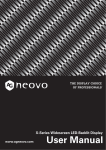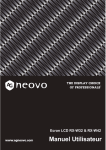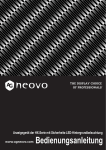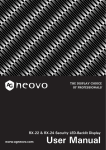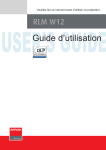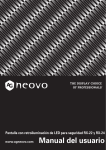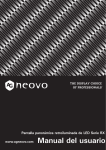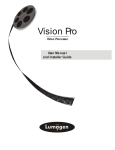Download User Manual
Transcript
LED-Backlit Écrans deRX-Series sécurité à Widescreen rétroéclairage LED RX-22Display et RX-24 User Manual Manuel de l'utilisateur TABLE DES MATIÈRES Table des matières Informations De Sécurité Avis de la FCC.......................................................................................................................................... 4 WEEE........................................................................................................................................................ 5 Précautions Notes......................................................................................................................................................... 6 Avertissements à propos de l’installation.................................................................................................. 6 Avertissements à propos de l’utilisation.................................................................................................... 7 Nettoyage et entretien............................................................................................................................... 7 Notes sur l'écran LCD............................................................................................................................... 8 Chapitre 1 : Description Du Produit 1.1 Contenu de l’emballage....................................................................................................................... 9 1.2 Préparations pour une installation murale........................................................................................... 10 1.2.2 Enlever le support de la base................................................................................................... 10 1.2.1 Montage mural......................................................................................................................... 10 1.3 Description de l'écran LCD.................................................................................................................. 11 1.3.1 Vue de devant et boutons du pavé........................................................................................... 11 1.3.2 Vue de derrière......................................................................................................................... 12 Chapitre 2 : Faire Les Branchements 2.1 Connexion de l’alimentation............................................................................................................... 13 2.2 Connexion des sources de signal d'entrée......................................................................................... 14 2.2.1 Connexion d'un ordinateur......................................................................................................... 14 Avec des câbles VGA...................................................................................................................... 14 Avec des câbles DVI....................................................................................................................... 14 Connexion d'un appareil audio........................................................................................................ 15 2.2.2 Connexion d'un appareil photo/vidéo.......................................................................................... 15 Avec des câbles CVBS................................................................................................................... 15 Avec des câbles S-Vidéo................................................................................................................ 16 Avec des câbles HDMI.................................................................................................................... 16 2.3 Connexion de la sortie d'alimentation CC.......................................................................................... 17 2.4 Connexion d'un amplificateur stéréo................................................................................................... 17 Chapitre 3 : Utilisation De L’écran Lcd 3.1 Mise sous tension................................................................................................................................ 18 3.2 Sélection de la source d'entrée du signal............................................................................................ 18 3.3 Réglage du volume............................................................................................................................. 19 3.4 Verrouillage du menu OSD.................................................................................................................. 19 3.5 Utilisation de PIP (image dans image)................................................................................................ 20 3.5.1 Options PIP.............................................................................................................................. 20 3.5.2 Permutation PIP....................................................................................................................... 21 3.6 Utiliser la fonction ROTATION............................................................................................................. 21 3.7 Utiliser la fonction GELER................................................................................................................... 22 3.8 Utilisation de la fonction de réglage auto............................................................................................ 22 2 TABLE DES MATIÈRES Chapitre 4 : Menu Affichage Sur Écran - Osd 4.1 Utilisation du menu OSD..................................................................................................................... 23 4.2 Structure du menu OSD...................................................................................................................... 25 Chapitre 5 : Réglage De L’écran Lcd 5.1 Réglage de la luminosité..................................................................................................................... 28 5.2 Réglage de la couleur......................................................................................................................... 30 5.3 Réglage de l’image (source PC uniquement)...................................................................................... 31 5.4 Réglage de l'image (signaux vidéo).................................................................................................... 32 5.5 Réglage PIP........................................................................................................................................ 34 5.6 Anti-brûlure.......................................................................................................................................... 36 5.7 Réglage de l'OSD................................................................................................................................ 37 5.8 Réglages audio................................................................................................................................... 38 5.9 Autres réglages................................................................................................................................... 39 5.10 Luminosité auto................................................................................................................................. 41 5.10.1 Capteur EcoSmart..................................................................................................................... 41 5.11 Sélection de l'entrée.......................................................................................................................... 42 Chapitre 6 : Appendice 6.1 Messages d'avertissement.................................................................................................................. 43 6.2 Guide de dépannage........................................................................................................................... 44 6.3 Transporter l'écran LCD...................................................................................................................... 46 Chapitre 7 : Spécifications 7.1 Spécifications de l'écran...................................................................................................................... 47 7.2 Dimensions de l'écran......................................................................................................................... 48 7.2.1 Dimensions RX-22................................................................................................................... 48 7.2.2 Dimensions RX-24................................................................................................................... 48 3 INFORMATIONS DE SÉCURITÉ Cet appareil numérique est conforme à la classe B de la FCC et à la règlementation du Canada pour les appareils causant des interférences Avis de la FCC Cet appareil est conforme à la section 15 du règlement de la FCC. Son utilisation doit respecter les conditions suivantes : (1) Cet appareil ne doit pas causer d'interférences dangereuses ; et (2) cet appareil doit être capable d'accepter toutes les interférences reçues, y compris les interférences imprédictibles qui peuvent survenir. Cher utilisateur, Cet appareil a passé les tests de certification de classe B numérique et est conforme à la section 15 de la FCC ; ces limites sont conçues pour fournir une garantie raisonable contre les interférences dans les environnements domestiques. Cet appareil génère, utilise et peut émettre de l'énergie fréquence radio et, s'il n’est pas installé ou utilisé conformément aux instructions, peut provoquer des interférences affectants les communications radio. Il n'est cependant pas possible de garantir qu'aucune interférence ne se produira pour une installation donnée. Si cet appareil cause des interférences néfastes aux signaux radio ou TV (éteignez simplement l'appareil et rallumez-le pour vérifier si les interférences sont causées par cet appareil), nous vous recommandons de corriger ce problème de la manière suivante : • Ajuster la position ou la direction de l'antenne. • Augmenter la distance entre l'appareil et le récepteur. • Consulter votre distributeur ou un technicien radio/TV qualifié pour de l'aide. Avertissement : Toute modification ou changement à l'appareil sans la permission d'un revendeur agréé peut annuler la garantie de l'appareil. 4 INFORMATIONS DE SÉCURITÉ WEEE Informations pour les utilisateurs dans l’Union Européenne Ce symbole sur l’appareil ou sur la boîte indique que cet appareil ne doit pas être jeté, à la fin de sa durée de vie, dans une poubelle ou avec les ordures ménagères. Il est de votre responsabilité de vous assurer que ce produit électronique est emmené dans un centre de recyclage pour économiser les ressources naturelles. Chaque pays dans l’Union Européenne doit posséder des points de collecte pour le recyclage des appareils électriques et électroniques. Pour plus d’informations sur les points de collecte près de chez vous, contactez votre service de recyclage des produits électriques et électroniques ou le magasin où vous avez acheté ce produit. 5 PRÉCAUTIONS Attention Risque de choc électrique Ne pas ouvrir Symboles utilisés dans ce manuel Cette icône indique un risque de blessure à l'utilisateur ou de dommage au produit. Cette icône indique des instructions importantes d'utilisation et d'entretien. Notes • Veuillez lire attentivement ce Manuel de l'utilisateur avant d'utiliser l’écran LCD et gardez-le dans un endroit sûr comme référence. • Les spécifications du produit et les autres informations contenues dans ce manuel de l'utilisateur sont à titre de référence uniquement. Toutes les informations sont sujettes à modification sans préavis. Le contenu mis à jour peut être téléchargé sur notre site Web : http://www.agneovo.com. • Pour vous enregistrer en ligne, visitez http://www.agneovo.com. • Pour protéger vos droits en tant qu'utilisateur, n'enlevez pas les étiquettes qui se trouvent sur l'écran LCD. Vous pourriez annuler la garantie. Avertissements à propos de l’installation. N'installez pas cet écran LCD dans des endroits chauds, par ex. près d'un chauffage, d'une fente de ventilation ou en plein soleil. Ne couvrez pas et n'obstruez pas les fentes de ventilation de cet appareil. Installez cet écran LCD sur une surface stable. N'installez pas cet écran LCD dans un endroit où il risque d’être soumis à des vibrations ou des chocs. Ínstallez cet écran LCD dans un endroit bien aéré. N'installez pas cet écran LCD à l'extérieur. N'installez pas cet écran LCD dans des endroits chauds ou humides. Ne renversez pas des liquides et n'insérez pas des objets à l'intérieur de cet écran LCD ou dans les fentes de ventilation. Cela pourrait causer un incendie, un choc électrique ou endommager l'écran LCD. 6 PRÉCAUTIONS Avertissements à propos de l’utilisation Utilisez uniquement le cordon d'alimentation fourni avec cet écran LCD. La prise de courant doit être située près de l’écran LCD pour être facilement accessible. Avertissement : Débranchez le cordon Si une rallonge est utilisée avec cet écran LCD, d'alimentation de la prise assurez-vous que l'intensité électrique totale des de courant et contactez appareils branchés sur la prise de courant ne dépasse pas l'intensité électrique maximale permise. Ne laissez rien reposer sur le cordon d'alimentation. N'installez pas cet écran LCD dans un endroit où vous pourriez marcher sur le cordon d'alimentation. Si l'écran LCD ne va pas être utilisé pendant une période prolongée, débranchez le cordon d’alimentation de la prise de courant. Pour débrancher le cordon d'alimentation, tenez et tirez par la fiche. Ne débranchez pas le cordon en tirant dessus, cela pourrait causer un incendie ou un choc électrique. Ne touchez pas et ne débranchez pas le cordon d’alimentation avec des mains mouillées. Nettoyage et entretien L'écran LCD vient avec un verre optique NeoVTM. Utilisez un chiffon légèrement humide avec un détergent doux pour nettoyer le boîtier et la surface de l'écran. N'essuyez pas et ne pressez pas sur la surface de l'écran avec des objets abrasifs ou pointus, par ex. un stylo ou un tournevis. Cela pourrait endommager ou rayer la surface de l'écran. N'essayez pas de réparer cet appareil vous-même, contactez un technicien qualifié pour de l'aide. Ouvrir ou retirer les couvercles pourrait vous exposer à des tensions dangereuses ou d'autres dangers. 7 un technicien qualifié dans tous les cas suivants : ♦♦ Lorsque le cordon d’alimentation est endommagé. ♦♦ Si l'écran LCD est tombé ou si le boîtier est endommagé. ♦♦ Si l'écran LCD fume ou qu'il y a une odeur bizarre. PRÉCAUTIONS Notes sur l'écran LCD Afin de maintenir les performances lumineuses, il est recommandé d'utiliser un faible réglage pour la luminosité. A cause de la durée de vie de la lampe, il est normal que la qualité de la luminosité de l'écran LCD baisse après un certain temps. Lorsque des images statiques sont affichées pendant des longues périodes, l'image peut rester visible sur l'écran LCD. Cela est appelé une brûlure ou une rétention d'image. Pour éviter la rétention d'image, suivez les instructions suivantes : • Réglez l'écran LCD pour qu'il s'éteigne après quelques minutes d'inactivité. • Utilisez un économiseur d'écran avec une image qui bouge ou une image toute blanche. • Utilisez la fonction Anti-brûlure de l'écran LCD. Voir la section “Réglages, Anti-brûlure”. • Changez souvent l'image du bureau. • Réglez la luminosité de l’écran LCD sur un réglage bas. • Eteignez l'écran LCD lorsque vous n'utilisez pas le système. Ce que vous pouvez faire lorsqu'il y a une rétention d'image sur l'écran LCD : • Eteignez l'écran LCD pendant les périodes prolongées d'inutilisation. Cela peut-être des heures ou plusieurs jours. • Utilisez un économiseur d'écran pendant les périodes prolongées d'inutilisation. • Utilisez une image noire et blanche pendant les périodes prolongées d'inutilisation. Lorsque l'écran LCD est déplacé d'une pièce à une autre ou que la température augmente brusquemment, de la buée peut se former sur l'extérieur ou l'intérieur du verre. Lorsque cela se produit, n'allumez pas l'écran LCD jusqu'à ce que la buée se soit évaporée. Dans les environnements humides, il est normal que de la buée se forme à l'intérieur de l'écran LCD. La buée disparaîtra après quelques jours ou lorsque le temps change. Il y a des millions de micro-transisteurs dans cet écran LCD. Il ets normal que quelques transisteurs soit endommagés et produisent des points. Ceci est normal et n’indique pas un problème. 8 CHAPITRE 1 : DESCRIPTION DU PRODUIT 1.1 Contenu de l’emballage La boîte devrait contenir les pièces suivantes lorsque vous l'ouvrez ; vérifiez le contenu. Si des pièces manquent ou sont endommagées, contactez immédiatement votre revendeur. Ecran LCD Manuel de l'utilisateur Adaptateur secteur Remarque : Utilisez exclusivement l’adaptateur d’alimentation fourni : ♦♦ Lite-on Technology Corporation Modèle n°.: PA-1051-0 Tension : 12V/4,16A Cordon d'alimentation Câble VGA ♦♦ Adaptor Technology Co., Ltd. Modèle n° : P/N : ATS050-P121 Tension : 12 V/4,2 A Câble audio Remarque : ♦♦ Les images servent uniquement de référence. Les éléments fournis peuvent varier. 9 DESCRIPTION DU PRODUIT 1.2 Préparations pour une installation murale Remarque : 1.2.1 Pour protéger le panneau en verre, 1 Montage mural posez une serviette ou un chiffon Enlevez le support de la base. doux par terre avant de poser l'écran LCD. Voir la procédure ci-dessous. 2 Montage mural de l'écran LCD Vissez le support en utilisant les trous VESA à l'arrière de l'écran LCD. 100mm 100mm 75mm 75mm 1.2.2 1 Enlever le support de la base Posez l’écran LCD, face à terre, sur Remarque : une surface plate et Prenez des mesures appropriées douce. 2 pour éviter que l'écran LCD ne Enlevez les quatre vis puisse tomber et blesser ou causer attachant le support des dommages à l'écran, par ex. en de base de l’écran cas de tremblement de terre, etc. LCD. 3 ♦♦ Utilisez uniquement le kit de Enlevez le support de montage mural 75 x 75 mm et la base. 100 x 100 mm recommandés par AG Neovo. ♦♦ Attachez l'écran LCD sur un mur assez fort pour supporter le poids. 10 DESCRIPTION DU PRODUIT 1.3 Description de l'écran LCD 1.3.1 Vue de devant et boutons du pavé 1 GELER/ RÉGLAGE AUTO VOL BAS VOL HAUT 2 3 4 SÉLECTION PERMUTATION MENU PIP /ROTATION 1 Ecran d'affichage L'écran d'affichage LCD vient avec un verre optique NeoVTM . 2 AUTO 3 5 6 • Avec une source de signal VGA, appuyez pour faire un ajustement auto. • Avec une source de signal vidéo, appuyez pour geler l’image de l’écran. • Dans le menu de sélection OSD, appuyez pour fermer le menu OSD ou quitter un sous-menu. 5 HAUT 6 BAS 7 MENU GAUCHE • Appuyez pour afficher l’écran du volume. Appuyez une nouvelle fois pour diminuer le volume. • Dans le menu de sélection OSD, appuyez pour ajuster les réglages. 4 7 SÉLECTION ALIMENTATION DE L'ENTRÉE / DEL 8 9 • Appuyez plusieurs fois pour sélectionner l'option PIP. • Dans le menu de sélection OSD, appuyez pour aller vers le haut dans un menu ou sous-menu. • Lorsque PIP est allumé, appuyezpour BASCULER entre l’image PIP principale et secondaire. • Lorsque PIP est éteint, appuyez pour tourner l'image par 180°. • Dans le menu de sélection OSD, appuyez pour aller vers le haut dans un menu ou sous-menu. • Appuyez pour afficher le menu OSD. • Appuyez à nouveau pour fermer le menu OSD. DROITE 8 SOURCE • Appuyez pour sélectionner la source d’entrée du signal. • Appuyez pour augmenter le volume. • Dans le menu de sélection OSD, appuyez pour sélectionner une option et ajuster les réglages. 9 11 Voyant DEL / ALIMENTATION • Appuyez pour allumer ou éteindre l’appareil. Vert - Sous tension Orange - Mode Veille Eteint - Hors tension DESCRIPTION DU PRODUIT 1.3.2 Vue de derrière S-VIDEO 6 CVBS-1 IN 7 OUT CVBS-2 IN 8 OUT AUDIO L 9 IN R AUDIO L OUT R DC IN HDMI DVI VGA 10 AUDIO IN DC 12V OUT 11 1 1 2 2 3 4 Prise d'alimentation CC 7 COMPOSITE (1) d'alimentation. Utilisé pour brancher les câbles composites pour le signal d’entrée/sortie CVBS. Connecteur HDMI 8 COMPOSITE (2) numérique. Utilisé pour brancher les câbles composites pour le signal d’entrée/sortie CVBS. Connecteur DVI 9 un câble DVI pour un signal d'entrée signal audio CVBS / S-Vidéo. Connecteur VGA 10 Connecteurs de sortie audio COMPOSITE Utilisé pour connecter un PC avec un câble VGA pour le signal d'entrée analogique. Utilisé pour brancher les câbles RCA pour le signal audio CVBS / S-Vidéo. Port audio Utilisé pour brancher un câble audio 11 Sortie d’alimentation CC connecté à l'entrée audio d'un PC. 6 Connecteurs d’entrée audio COMPOSITE Utilisé pour brancher les câbles RCA pour le numérique. 5 Connecteurs d’entrée/sortie vidéo d’un câble HDMI pour un signal d’entrée Utilisé pour connecter un PC avec 4 Connecteurs d’entrée/sortie vidéo Utilisé pour brancher le cordon Utilisé pour brancher un appareil à l’aide 3 5 Utilisé pour la sortie d’alimentation CC. Connecteur S-Vidéo Utilisé pour brancher les câbles AV pour le signal S-Vidéo. 12 CHAPITRE 2 : FAIRE LES BRANCHEMENTS 2.1 Connexion de l’alimentation 1 Branchez le cordon d'alimentation sur l'adaptateur d'alimentation. 2 Branchez l'adaptateur d'alimentation sur la prise d’alimentation CC au dos de votre écran LCD. 3 Branchez la fiche du cordon d'alimentation sur une prise de courant ou une source d'alimentation. DC IN Attention : ♦♦ Assurez-vous que l'écran LCD n'est pas connecté à la prise de courant avant de faire des connexions. Le branchement des câbles lorsque l'écran est sous tension peut poser un risque de choc électrique ou de blessure. Attention : ♦♦ Lorsque vous débranchez le cordon d'alimentation, tenez la fiche et non le cordon. Ne tirez jamais le cordon. 13 FAIRE LES BRANCHEMENTS 2.2 Connexion des sources de signal d'entrée 2.2.1 Connexion d'un ordinateur Avec des câbles VGA Branchez une extrémité d'un câble D-sub sur le connecteur VGA de l'écran LCD et l'autre extrémité sur le connecteur D-sub d'un ordinateur. VGA Avec des câbles DVI Branchez une extrémité d'un câble DVI sur le connecteur DVI de l'écran LCD et l'autre extrémité sur le connecteur DVI d'un ordinateur. DVI 14 FAIRE LES BRANCHEMENTS Connexion d'un appareil audio Branchez une extrémité d'un câble audio sur le port d’entrée audio de l'écran LCD et l’autre extrémité sur le port de sortie audio de l’ordinateur. AUDIO IN 2.2.2 Connexion d'un appareil photo/vidéo Avec des câbles CVBS Branchez une extrémité d'un CVBS-1 câble CVBS sur les connecteurs IN COMPOSITE de l'écran LCD et CVBS-2 l'autre extrémité sur les connecteurs IN COMPOSITE de votre appareil. AUDIO L IN Pour l'entrée audio, branchez un R câble RCA sur la prise d'entrée audio de l'écran LCD et sur la prise de sortie audio de votre appareil. ou or 15 FAIRE LES BRANCHEMENTS Avec des câbles S-Vidéo Branchez une extrémité d'un câble S-VIDEO S-Vidéo sur le connecteur S-VIDEO de l'écran LCD et l'autre extrémité sur le connecteur S-VIDEO de votre appareil. Pour l'entrée audio, branchez un câble RCA sur la prise d'entrée audio de l'écran LCD et sur la prise de sortie audio de votre appareil. Avec des câbles HDMI Branchez une extrémité d’un câble HDMI sur le connecteur HDMI de l’écran LCD et l’autre extrémité sur le connecteur HDMI de votre appareil. HDMI 16 FAIRE LES BRANCHEMENTS 2.3 Connexion de la sortie d'alimentation CC Le connecteur de sortie d'alimentation CC fournit une alimentation CC à d'autres appareils avec une prise d'alimentation CC 2,5 mm. Attention : DC 12V OUT ♦♦ Assurez-vous que l'appareil que vous voulez connecter est conforme aux spécifications avant de faire des connexions. Remarque : ♦♦ Si l'appareil connecté consomme plus de courant que permis, l'écran coupera automatiquement le courant pour se protéger. 2.4 Connexion d'un amplificateur stéréo Pour amplifier la sortie sonore, connectez un amplificateur stéréo à l'écran LCD. Branchez un câble RCA sur la prise de sortie audio de l'écran LCD et sur la prise d'entrée audio d'un amplificateur stéréo. AUDIO L OUT R 17 CHAPITRE 3 : UTILISATION DE L’ÉCRAN LCD 3.1 Mise sous tension Remarque : Bouton ALIMENTATION voyant DEL 1 2 Branchez la fiche du cordon d'alimentation sur une prise de courant ou une source d'alimentation. Appuyez sur le bouton ALIMENTATION pour allumer l'écran LCD. Le voyant DEL s'allume en VERT. Lorsque l’écran LCD est allumé, appuyez sur le bouton ♦♦ L'écran LCD consomme toujours de l'énergie tant que le cordon d'alimentation est branché sur la prise de courant. Débranchez le cordon d'alimentation si vous voulez couper complètement l'alimentation. ALIMENTATION pour éteindre l’écran LCD. Le voyant DEL s’éteint. Remarque : 3.2 Sélection de la source d'entrée du signal ♦♦ Une fois que vous avez sélectionné une source d'entrée de signal, le message de source d'entrée de signal apparaît rapidement sur l'écran. Bouton SOURCE Appuyez sur le bouton pour faire apparaître le menu de la source de Par exemple, si vous sélectionnez CVBS1, le message suivant s'affichera. CVBS1 INPUT signal d’entrée. ♦♦ Si la source d'entrée de signal sélectionnée n'est pas connectée à l'écran LCD ou est éteinte, le message 'Aucun signal' s'affichera sur l'écran. NO SIGNAL ♦♦ Si le réglage de la résolution ou de la carte graphique de l’ordinateur connecté est trop élevé, le message ‘source hors de plage’ s’affichera. INPUT SIGNAL OUT OF RANGE 18 UTILISATION DE L'ÉCRAN LCD 3.3 Réglage du volume Boutons VOLUME 1 Appuyez sur le bouton ou 2 Appuyez sur le bouton pour augmenter le volume, ou sur le bouton pour faire apparaître la barre du volume. pour diminuer le volume. Pour couper le son, réglez le volume sur 0. 3.4 Verrouillage du menu OSD Verrouillez le menu OSD pour protéger l'écran LCD contre les utilisateurs non autorisés ou contre les appuis accidentels sur les boutons du panneau de contrôle Pour verrouiller le menu OSD, appuyez pendant au moins 5 secondes sur les boutons du panneau de contrôle indiqués ci-dessous ou jusqu'à ce que le message OSD LOCK OUT apparaîsse. Lorsque le menu OSD est verrouillé, aucun des boutons de contrôle ne marchera. Type de verrouillage de l'OSD Verrouiller tous les boutons Verrouiller tous les boutons sauf le bouton ALIMENTATION Opération de verrouillage Appuyez sur les boutons , , et et maintenez-les enfoncés pendant 5 secondes. Appuyez sur les boutons Opération de déverrouillage Appuyez sur les boutons , et et maintenez-les enfoncés pendant 5 secondes ou jusqu’à ce que le menu OSD s’affiche. , , et et maintenez-les enfoncés pendant 5 secondes. Appuyez sur les boutons , et maintenez-les enfoncés pendant 5 secondes ou jusqu’à ce que le menu OSD s’affiche. 19 et UTILISATION DE L'ÉCRAN LCD 3.5 Utilisation de PIP (image dans image) La fonction PIP (image dans image) vous permet de regarder en même temps plus d'une source de signal sur l'écran LCD. 3.5.1 Options PIP Appuyez plusieurs fois sur le bouton pour activer et faire défiler les options PIP. Les options disponibles sont les suivantes : • PIP activé : La source de signal secondaire est affichée avec la source de signal principale. • PAP (Image-et-Image) : La source de signal principale et la source secondaire sont affichées à coté l'une de l'autre, avec la même taille. • PIP désactivé : La fonction PIP est désactivée, seulement la source de signal principale est affichée. PIP activé PAP PIP désactivé Remarque : ♦♦ Les sources de signal principales et secondaires peuvent être sélectionnées dans Réglages PIP, voir page 34. ♦♦ Certains signaux d’entrée ne sont pas compatibles avec la fonction PIP. Veuillez vous reporter au tableau de compatibilité PIP, page 35. 20 UTILISATION DE L'ÉCRAN LCD 3.5.2 Permutation PIP Les sources de signal principale et secondaire peuvent être permutées facilement avec le panneau de contrôle. Remarque : ♦♦ La fonction PERMUTATION PIP ne peut être utilisée que Source principale Source secondaire Appuyez sur le bouton lorsque PIP est activé, voir page 34. pour changer entre la source de signal principale et secondaire. Référez-vous à l’illustration ci-dessous. Source principale Source secondaire 3.6 Utiliser la fonction ROTATION La fonction ROTATION vous permet de tourner l'image de l'écran par 180º. Remarque : Image originale ♦♦ La fonction ROTATION ne peut de l'écran Appuyez sur le bouton être utilisée que lorsque PIP est pour faire pivoter m’image de 180º. Référez-vous à l’illustration ci-dessous. Après la fonction ROTATION Après une ROTATION, appuyez sur le bouton pour rétablir l’orientation d’origine de l’image. Retour à l’image d’origine 21 désactivé, voir page 34. UTILISATION DE L'ÉCRAN LCD 3.7 Utiliser la fonction GELER La fonction GELER vous permet de geler l’image de l’écran mais de continuer la lecture en temps réel jusqu’à ce que l’image soit ‘dégelée’. Appuyez sur le bouton pour activer la fonction Geler l’écran, le message Geler l’écran s’affiche sur l’écran. Remarque : ♦♦ La fonction GELER n’est disponible qu’avec les signaux d’entrée vidéo. Appuyez à nouveau sur le bouton pour désactiver la fonction Geler l’écran. L’image de l’écran affichera alors l’image de la lecture en temps réel, lorsque vous désactivez la fonction Geler l’écran. 3.8 Utilisation de la fonction de réglage auto La fonction de réglage auto ajuste automatiquement l'écran LCD en Remarque : appliquant les réglages optimaux, y compris la position horizontale, la ♦♦ La fonction de réglage auto position verticale, l'horloge et la phase. n'est disponible qu'avec les Appuyez sur le bouton signaux d'entrée VGA. pour faire un réglage auto. ♦♦ Il est recommandé d'utiliser la fonction de réglage auto Le message de réglage auto s'affichera sur l'écran. lorsque vous utilisez l'écran la AUTO ADJUSTING première fois ou après avoir Pendant le réglage auto, l'écran clignotera légèrement pendant quelques secondes. Lorsque le message disparaît, le réglage auto est terminé. 22 changé la fréquence de l'écran. CHAPITRE 4 : MENU AFFICHAGE SUR ÉCRAN - OSD 4.1 Utilisation du menu OSD Opération 1 Ouvrir l’écran du menu principal N T S C Appuyez sur . 6 0 H z B R I G H T N E S S 5 0 B R I G H T N E S S C O N T R A S T C O L O U R 5 0 S E T T I N G B L A C K I M A G E S E T T I N G A S P E C T P I P L E V E L 5 0 R AT I O S E T T I N G A N T I - B U R N - I N O S D S E T T I N G A U D I O S E T T I N G O T H E R S E T T I N G A U T O B R I G H T N E S S I N P U T S E L E C T Fenêtre de navigation L A N G U A G E I N F O R M AT I O N E X I T 2 E N T E R S E L E C T Sélectionner le menu. N T S C 1 Appuyez sur les boutons ou . 6 0 H z B R I G H T N E S S 5 0 B R I G H T N E S S C O N T R A S T C O L O U R 5 0 S E T T I N G B L A C K I M A G E S E T T I N G A S P E C T P I P L E V E L 5 0 R AT I O S E T T I N G A N T I - B U R N - I N O S D S E T T I N G A U D I O S E T T I N G O T H E R S E T T I N G A U T O I N P U T B R I G H T N E S S S E L E C T L A N G U A G E I N F O R M AT I O N E X I T E N T E R S E L E C T 23 2 Appuyez sur le bouton ouvrir le sous-menu. pour MENU A AFFICHAGE SUR L’ÉCRAN Opération 3 Sélectionner un élément du sous-menu. Appuyez sur le bouton ou . 6 0 H z B R I G H T N E S S 5 0 T N E S S C O N T R A S T R 5 0 S E T T I N G B L A C K L E V E L S E T T I N G T 5 0 R AT I O L'élément indiqué en surbrillance, avec une flèche orange, T T I N G B U R N - I N 4 indique le sous-menu actif. Changer les réglages. Appuyez sur le bouton ou . E T T I N G S E T T I N G 5 Quitter le sous-menu. Appuyez sur 6 B R I G H T N E S S Fermer la fenêtre de l'OSD. Appuyez de nouveau sur S E L E C T M AT I O N pour retourner au menu précédent. S E T T I N G A G E ou ou . Lorsque vous modifiez des réglages, tous les changements seront automatiquement enregistrés lorsque vous : • Allez dans un autre menu. J U S T le menu OSD.S E L E C T •A DFermez • Attendez jusqu'à ce que le menu OSD se ferme automatiquement. Remarque : La disponibilité de certaines options du menu dépend du signal de la source d'entrée. Si le menu n'est pas disponible, il sera désactivé ou en gris. 24 MENU A AFFICHAGE SUR L’ÉCRAN 4.2 Structure du menu OSD N T S C 6 0 H z B R I G H T N E S S 1 5 0 B R I G H T N E S S C O N T R A S T 2 C O L O U R 5 0 S E T T I N G B L A C K 3 I M A G E 4 A S P E C T 5 P I P 6 A N T I - B U R N - I N S E T T I N G 5 0 R AT I O S E T T I N G O S D 7 S E T T I N G A U D I O S E T T I N G 8 O T H E R S E T T I N G 9 A U T O B R I G H T N E S S I N P U T S E L E C T 10 11 L A N G U A G E 12 I N F O R M AT I O N 13 E X I T E N T E R Menu principal 1. Luminosité L E V E L Sous-menu • Luminosité S E L E C T Remarques Voir page 28. • Contraste • Rétroéclairage 2. Réglage de couleur 3. Réglage de l'image • Température des couleurs Avec signal d’entrée PC : • Netteté • Phase • Horloge • Position H • Position V 25 Voir page 30. Voir page 31. MENU A AFFICHAGE SUR L’ÉCRAN Menu principal Réglage de l'image Sous-menu Avec signal d'entrée vidéo : Remarques Voir page 32. • Netteté • Saturation • Teinte • Filtre-peigne 3D • Réduction du bruit • Rapport d’aspect • Zoom H • Zoom V • Position H • Position V 4. Réglage PIP • PIP Voir page 34. • Source princ. • Source sec. • Taille de l'image sec. • Pos. Im. Sec. • Permutation 5. Anti-Brûlure • Activer Voir page 36. • Intervalle • Mode 6. Réglages d'OSD • Transparence Voir page 37. • Position H • Position V • Durée de l'OSD 7. Réglages audio • Volume Voir page 38. • Audio 8. Autres réglages • Economie d’énergie Voir page 39. • Mode • DDC/CI • Rappel 9. Luminosité automatique • Activer Voir page 41. • Mode • Niveau 26 MENU A AFFICHAGE SUR L’ÉCRAN Menu principal 10. Sélection du signal d’entrée Sous-menu • VGA Voir page 42. • DVI • HDMI • CVBS1 • CVBS2 • S-Vidéo 11. Langue Choisir la langue de l'OSD : EN / FR / DE / ES / IT / PY / RO / PL / CS / NL / 簡中 / 繁中 12. Information Remarques Affiche les informations de réglage comme l'Entrée, la Résolution, la Fréquence horizontale et verticale, le Mode de sync et la Version du firmware. 27 CHAPITRE 5 : RÉGLAGE DE L’ÉCRAN LCD 5.1 Réglage de la luminosité N T S C 6 0 H z 1. Appuyez sur B R I G H T N E S S 5 0 B R I G H T N E S S du menu OSD. C O N T R A S T C O L O U R 5 0 S E T T I N G B L A C K I M A G E P I P 2. Sélectionnez le menu LUMINOSITÉ L E V E L S E T T I N G A S P E C T 5 0 puis appuyez sur le bouton . R AT I O 3. Appuyez sur les boutons S E T T I N G et pour sélectionner une option. A N T I - B U R N - I N O S D pour ouvrir la fenêtre S E T T I N G A U D I O S E T T I N G O T H E R S E T T I N G A U T O I N P U T B R I G H T N E S S S E L E C T L A N G U A G E I N F O R M AT I O N E X I T Elément A D J U S T S E L E C T Fonction Ajuste la luminance de l'image de l'écran. Luminosité Contraste Niveau de noir Remarque : Le rétroéclairage est désactivé si la fonction Luminosité auto est activée. Ajuste le degré de différence entre le niveau noir et le niveau blanc. Ajuste le niveau de noir de l’image à l’écran. Une faible luminosité intensifie le noir. Remarque : Pour des vidéos uniquement. Opération Plage Utilisez les boutons ajuster la valeur. et pour 0 à 100 Utilisez les boutons et pour 0 à 100 et pour 0 à 100 ajuster la valeur. Utilisez les boutons ajuster la valeur. Veuillez vous reporter au tableau illustratif, page 29. 28 RÉGLAGE DE L'ÉCRAN LCD Réglage d’origine Réglage élevé Luminosité Contraste Niveau de noir 29 Réglage bas RÉGLAGE DE L'ÉCRAN LCD 5.2 Réglage de la couleur N T S C 1. Appuyez sur 6 0 H z C O L O U R T E M P. B R I G H T N E S S pour ouvrir la fenêtre du menu OSD. 6 5 0 0 K 5 4 0 0 K C O L O U R 2. Sélectionnez le menu RÉGL DE CLR puis 9 3 0 0 K S E T T I N G s R G B I M A G E A U T O S E T T I N G appuyez sur le bouton C O L O U R U S E R A S P E C T P I P R AT I O S E T T I N G R 1 2 8 G 1 2 7 B 1 0 6 . 3. Appuyez sur les boutons et pour sélectionner une option. A N T I - B U R N - I N O S D S E T T I N G A U D I O S E T T I N G O T H E R S E T T I N G A U T O I N P U T B R I G H T N E S S S E L E C T L A N G U A G E I N F O R M AT I O N E X I T Elément E N T E R S E L E C T Fonction Opération Elle contient plusieurs Utilisez les boutons réglages de couleurs. et Valeur 6500K, 5400K, 9300K, pour sRGB, UTILISATEUR ajuster le réglage. La température des couleurs peut être réglée sur : • 6500K - Le réglage par défaut pour la température des couleurs, utilisé avec des conditions normales d'éclairage. • 5400K - Ajoute une teinte légèrement rougeâtre pour des couleurs plus chaudes. • 9300K - Ajoute une teinte légèrement bleuâtre pour des couleurs plus froides. • sRVB - Il s'agit du standard de couleur Rouge, Vert, Bleu (RVB) qui est utilisé pour la gestion des couleurs par la plupart des industries. Ce réglage affiche des couleurs Température des couleurs correctes et appropriées pour les images de Internet. • COULEUR AUTO - Ajuste automatiquement la balance du blanc et les réglages des couleurs. Seulement disponible avec une source d'entrée de signal VGA. 1 Sélectionnez COULEUR AUTO. 2 Appuyez sur le bouton pour activer la fonction de couleur auto. • UTILISATEUR - Permet à l'utilisateur de régler la température des couleurs en ajustant les réglages R, V, B en fonction des préférences. 1 Sélectionnez UTILISATEUR puis appuyez sur le bouton 2 Appuyez sur les boutons 3 Appuyez sur ou et . pour choisir entre les options R, V, B. pour ajuster le réglage entre 0 - 255. Remarque : Appuyez sur le bouton Rappel pour restaurer les réglages par défaut des couleurs. 30 RÉGLAGE DE L'ÉCRAN LCD 5.3 Réglage de l’image (source PC uniquement) Remarque : Certains éléments de sous-menu ne sont pas disponibles avec le signal d’entrée DVI. 1 0 2 4 x 7 6 8 1. Appuyez sur 6 0 H z S H A R P N E S S B R I G H T N E S S pour ouvrir la fenêtre du menu OSD. 5 0 P H A S E C O L O U R 2. Sélectionnez le menu RÉGL D'IMAGE 5 0 S E T T I N G C L O C K I M A G E S E T T I N G puis appuyez sur le bouton 5 0 H . P O S I T I O N A S P E C T R AT I O 5 0 3. Appuyez sur les boutons 5 0 sélectionner une option. V. P O S I T I O N P I P S E T T I N G . et pour A N T I - B U R N - I N O S D S E T T I N G A U D I O S E T T I N G O T H E R S E T T I N G A U T O I N P U T B R I G H T N E S S S E L E C T L A N G U A G E I N F O R M AT I O N E X I T Elément Netteté Phase Horloge A D J U S T S E L E C T Fonction Opération Ajuste la clarté et le focus de l'image de l'écran. Ajuste la synchronisation de la phase avec le signal vidéo. Remarque : Phase est uniquement disponible avec le signal d’entrée VGA. Ajuste la synchronisation de la fréquence avec le signal vidéo. Remarque : Horloge est uniquement disponible avec le signal d’entrée VGA. Position H Déplace l’image de l'écran vers la gauche ou (Position horizontale) la droite. Position V (Position verticale) Plage Déplace l’image de l'écran vers le haut ou le bas. 31 Utilisez les boutons et pour ajuster la valeur. 0 à 100 RÉGLAGE DE L'ÉCRAN LCD 5.4 Réglage de l'image (signaux vidéo) N T S C 1. Appuyez sur 6 0 H z S H A R P N E S S S CA O TN UT R RA A TS I TO N C O L O U R 5 0 S E T T I N G 2. Sélectionnez le menu RÉGL D'IMAGE T I N T I M A G E S E T T I N G 5 0 3 D A S P E C T P I P R AT I O M I D R E D U C T I O N L O W 3 D O S D M O T I O N O N O F F A U D I O S E T T I N G O T H E R S E T T I N G 3. Appuyez sur les boutons H I G H A N T I - B U R N - I N S E T T I N G puis appuyez sur le bouton C O M B F I LT E R O N O F F N O I S E O F F S E T T I N G pour ouvrir la fenêtre du menu OSD. 5 0 B R I G H T N E S S . et pour sélectionner une option. D E - I N T E R L A C E O N O F F V I D E O M O D E U S E R T E X T M O V I E A U T O I N P U T G R A P H I C B R I G H T N E S S H . P O S I T I O N V. P O S I T I O N 5 0 S E L E C T L A N G U A G E 5 0 I N F O R M AT I O N E X I T A D J U S T Elément S E L E C T Opération Fonction Plage / Valeur Ajuste la clarté et le focus de l'image Netteté de l'écran. Saturation Ajuste la saturation des couleurs. Ajuste la teinte des couleurs. Remarque : Disponible uniquement Teinte Utilisez les boutons et 0 à 100 et Actif pour ajuster la valeur. avec le système NTSC ou avec le signal d’entrée S-Vidéo ou CVBS. Active la fonction Filtre-peigne 3D qui permet de séparer les couleurs Filtre-peigne 3D et d’éliminer l’effet arc-en-ciel des Utilisez les boutons images affichées. pour sélectionner la valeur Remarque :Disponible uniquement désirée. avec le signal d’entrée CVBS.  Filtre-peigne 3D désactivé Filtre-peigne 3D activé 32 Inactif RÉGLAGE DE L'ÉCRAN LCD Elément Opération Fonction Ajuste la réduction du bruit pour Réduction du bruit Utilisez les boutons Plage / Valeur Inactif et réduire le bruit des images. Cela aide pour sélectionner la valeur à donner des images plus nettes. désirée. Basse Elevée  Réduction du bruit désactivée Réduction du bruit activée Ajuste le format de l'image à l'écran. Rapport d'aspect Utilisez les boutons ou Surbalayage pour sélectionner la valeur Sousbalayage désirée. Natif Le format de l’image peut être réglé sur : • Surbalayage : Le rapport d'aspect augmente de 5 %. • Sousbalayage : Le rapport d'aspect diminue de 5 %. • Natif : Le rapport d'aspect retourne à la taille par défaut. Zoom H (Zoom horizontal) Zoom V (Zoom vertical) Position H (Position horizontale) Ajuste le zoom horizontal. Ajuste le zoom vertical. Utilisez les boutons Déplace l’image de l'écran vers la gauche ou la droite. Position V Déplace l’image de l'écran vers le (Position verticale) haut ou le bas. 33 pour ajuster la valeur. et 0 à 100 RÉGLAGE DE L'ÉCRAN LCD 5.5 Réglage PIP N T S C 1. Appuyez sur 6 0 H z B R I G H T N E S S P I P O F F P I P C O L O U R M A I N S O U R C E V G A D V I H D M I S E T T I N G 2. Sélectionnez le menu RÉGL PIP puis C V B S 1 C V B S 2 I M A G E S E T T I N G A S P E C T S - V I D E O appuyez sur le bouton S U B S O U R C E V G A D V I H D M I R AT I O 3. Appuyez sur les boutons C V B S 1 C V B S 2 P I P S E T T I N G S - V I D E O S U B A N T I - B U R N - I N O S D 1 . et pour sélectionner une option. P I C . S I Z E 2 3 S U B P I C . P O S . L + U R + U S E T T I N G L + D A U D I O pour ouvrir la fenêtre du menu OSD. P A P R + D S E T T I N G S W A P O T H E R A U T O I N P U T P R E S S S E T T I N G B R I G H T N E S S S E L E C T L A N G U A G E I N F O R M AT I O N E X I T Elément A D J U S T S E L E C T Fonction Opération Plage / Valeur Eteint PIP Permet de sélectionner le mode PIP ou de désactiver le mode PIP. Utilisez les boutons et pour sélectionner la valeur désirée. PIP PAP PIP peut être réglé sur : • Eteint - Désactive le mode PIP. • PIP - L'image de la deuxième source est affichée avec l'image de la source principale. • PAP - L'image de la source principale et l'image de la deuxième source sont affichées à coté l'une de l'autre. VGA / DVI / Source princ. Permet de sélectionner le signal de la Utilisez les boutons et pour source principale. sélectionner la valeur désirée. HDMI / CVBS1 / CVBS2 / S-VIDEO VGA / DVI / Source sec. Permet de sélectionner le signal de la Utilisez les boutons et pour source secondaire. sélectionner la valeur désirée. HDMI / CVBS1 / CVBS2 / S-VIDEO 34 RÉGLAGE DE L'ÉCRAN LCD Remarque : N'importe quelle entrée de signal peut être réglée comme la source de signal principale ou secondaire. Cependant certaines entrées de signal ne sont pas supportées lorsque utilisées ensemble en tant que source de signal principale et secondaire. Reportez-vous au tableau suivant pour les options de compatibilité. Tableau 5.1 Tableau de compatibilité PIP Principal VGA DVI HDMI CVBS1 CVBS2 S-VIDEO VGA X X X O O O DVI X X X O O O CVBS1 O O O X X X CVBS2 O O O X X X S-VIDEO O O O X X X Secondaire Elément Fonction Opération Plage / Valeur Vous permet de régler la taille de Pos. Im. Sec. (Taille de l'image sec.) la source d'image sec. Seulement 1 disponible avec le mode PIP. Utilisez les boutons • 1 - Taille d'image petite et pour sélectionner la valeur désirée. • 2 - Taille d'image moyenne 2 3 • 3 - Taille d'image grande L+U Vous permet de sélectionner la position de la source d'image Utilisez les boutons secondaire. Seulement disponible Pos. Im. Sec. (Position de l'image sec.) et R+U L+D ajuster la valeur. avec le mode PIP. pour R+D • L+U - Ajuste l'image dans le coin supérieur à gauche de l’écran. • R+U - Ajuste l'image dans le coin supérieur à droite de l'écran. • L+D - Ajuste l'image dans le coin inférieur à gauche de l’écran. • R+D - Ajuste l'image dans le coin inférieur à droite de l'écran. Pour permuter la source de signal Permutation Utilisez le bouton principale et la source de signal d'image. secondaire. 35 pour permuter les sources RÉGLAGE DE L'ÉCRAN LCD 5.6 Anti-brûlure N T S C 1. Appuyez sur 6 0 H z B R I G H T N E S S E N A B L E O N O F F C O L O U R I N T E R VA L ( H O U R S ) 6 8 10 12 14 I M A G E M O D E A B S E T T I N G A S P E C T P I P S E T T I N G menu OSD. 2. Sélectionnez le menu ANTI-BRULURE C puis appuyez sur le bouton . R AT I O 3. Appuyez sur les boutons S E T T I N G et pour sélectionner une option. A N T I - B U R N - I N O S D pour ouvrir la fenêtre du S E T T I N G A U D I O S E T T I N G O T H E R S E T T I N G A U T O I N P U T B R I G H T N E S S S E L E C T L A N G U A G E I N F O R M AT I O N E X I T A D J U S T Elément Activer S E L E C T Fonction Opération Valeur Désactivé Pour activer ou désactiver la fonction (par défaut) Anti-brûlure. Actif Utilisez les boutons et pour sélectionner la valeur Intervalle Pour régler l'intervalle (en heures) de désirée. 6 8 (par défaut) 10 l'activation de la fonction Anti-brûlure. 12 14 Sélectionne le mode Anti-Brûlure. • A - Exécuter rapidement. Mode • B - Plus lent mais plus précis que le mode A. • C - Le plus lent mais le mode Antibrûlure le plus précis. 36 Utilisez les boutons et pour sélectionner la valeur désirée. A B C (défaut) RÉGLAGE DE L'ÉCRAN LCD 5.7 Réglage de l'OSD N T S C 1. Appuyez sur 6 0 H z T R A N S PA R E N C Y H . P O S I T I O N C O L O U R 5 0 S E T T I N G 2. Sélectionnez le menu RÉGL PIP puis V. P O S I T I O N I M A G E S E T T I N G P I P appuyez sur le bouton 5 0 O S D A S P E C T T I M E R R AT I O 1 0 0 3. Appuyez sur les boutons S E T T I N G . et pour sélectionner une option. A N T I - B U R N - I N O S D pour ouvrir la fenêtre du menu OSD. 5 0 B R I G H T N E S S S E T T I N G A U D I O S E T T I N G O T H E R S E T T I N G A U T O I N P U T B R I G H T N E S S S E L E C T L A N G U A G E I N F O R M AT I O N E X I T A D J U S T Elément Transparence Position H S E L E C T Fonction Opération Plage Règle le niveau de transparence de l'OSD. Déplace l’image de l'OSD vers la 0 à 100 (Position horizontale) gauche ou la droite de l'écran. Utilisez les boutons Position V Déplace l’image de l'OSD vers le haut pour ajuster la valeur. (Position verticale) ou le bas de l'écran. et Règle la durée d'affichage (en Durée de l'OSD secondes) de l'écran OSD. Lorsque cette durée est finie, l'écran OSD se fermera automatiquement. 37 5 à 100 RÉGLAGE DE L'ÉCRAN LCD 5.8 Réglages audio N T S C 1. Appuyez sur 6 0 H z A U D I O O N B R I G H T N E S S pour ouvrir la fenêtre du menu OSD. O F F V O L U M E C O L O U R I M A G E 2. Sélectionnez le menu RÉGL AUDIO puis 5 0 appuyez sur le bouton S E T T I N G A S P E C T P I P S E T T I N G R AT I O . 3. Appuyez sur les boutons S E T T I N G et pour sélectionner une option. A N T I - B U R N - I N O S D S E T T I N G A U D I O S E T T I N G O T H E R S E T T I N G A U T O I N P U T B R I G H T N E S S S E L E C T L A N G U A G E I N F O R M AT I O N E X I T A D J U S T Elément S E L E C T Fonction Plage / Opération Valeur Pour ajuster le volume du hautparleur intégré. Volume Remarque : Si le volume est ajusté Utilisez les boutons mais que l’audio est réglé sur ajuster la valeur. et pour et pour 0 à 100 « désactivé », aucun son ne sera émis par les enceintes. Audio Pour allumer ou éteindre le son du haut-parleur. Utilisez les boutons sélectionner la valeur désirée. 38 Actif Inactif RÉGLAGE DE L'ÉCRAN LCD 5.9 Autres réglages N T S C 1. Appuyez sur 6 0 H z P O W E R O N B R I G H T N E S S S AV I N G pour ouvrir la fenêtre du menu OSD. O F F M O D E C O L O U R T E X T S E T T I N G 2. Sélectionnez le menu AUTRES RÉGL. G R A P H I C D C C / C I I M A G E S E T T I N G O N puis appuyez sur le bouton O F F R E C A L L A S P E C T P I P R AT I O P R E S S 3. Appuyez sur les boutons S E T T I N G . et pour sélectionner une option. A N T I - B U R N - I N O S D S E T T I N G A U D I O S E T T I N G O T H E R S E T T I N G A U T O I N P U T B R I G H T N E S S S E L E C T L A N G U A G E I N F O R M AT I O N E X I T Elément A D J U S T S E L E C T Fonction Opération Plage / Valeur Activeou désactive le mode d’économie d’énergie. Lorsque l'écran LCD entre en mode d'économie d'énergie, l'écran devient tout noit et le voyant DEL s'allume en ORANGE. Economie d’énergie Remarque : La durée avant activation du mode d’économie d’énergie varie en fonction Utilisez les boutons et du réglage de détection de la source. Si la pour sélectionner la valeur Détection de la source est réglée sur Auto, l’écran vérifie tous les signaux d’entrée avant de passer en mode économie d’énergie si aucun signal n’est détecté ; cette opération prend plus de temps. Si la Détection de la source est réglée sur Manuel, l’écran passe directement en mode économie d’énergie. 39 désirée. Actif Inactif RÉGLAGE DE L'ÉCRAN LCD Elément Fonction Plage / Opération Règle le mode pour une meilleure qualité d'image. Utilisez les boutons Valeur ou pour sélectionner la valeur désirée. Texte Graphique Uniquement disponible avec le signal d'entrée d'un ordinateur, lorsque la résolution est de : Mode 640 x 350, 640 x 400, 720 x 350, ou 720 x 400. Pour des performances optimales, sélectionnez : • Texte - Ce mode est approprié pour afficher des documents texte, lorsque la résolution est de 720 x 400 ou 720 x 350. • Graphique - Ce mode est approprié pour afficher des images lorsque la résolution est de 640 x 350 ou 640 x 400. Active le protocole DDC/CI pour permettre DDC/CI aux utilisateurs de configurer le moniteur Utilisez les boutons et avec un logiciel, en utilisant deux fils du câble pour sélectionner la valeur désirée. VGA ou DVI. Actif Inactif Utilisez pour réinitialiser tous les réglages sur Rappel les valeurs par défaut, sauf la Langue, PIP et Appuyez sur le bouton la source d'entrée. 40 . - RÉGLAGE DE L'ÉCRAN LCD 5.10 Luminosité auto 5.10.1 Capteur EcoSmart Avec le capteur EcoSmart intégré, les utilisateurs peuvent activer la fonction Luminosité auto pour ajuster automatiquement la luminosité de l'écran LCD en fonction de l'éclairage ambiant. Cette fonction aide le confort des yeux et à optimiser l'économie d'énergie. N T S C 1. Appuyez sur 6 0 H z E N A B L E O N B R I G H T N E S S pour ouvrir la fenêtre du menu OSD. O F F M O D E C O L O U R A U T O S E T T I N G 2. Sélectionnez le menu LUMINOSITÉ U S E R L E V E L I M A G E S E T T I N G A S P E C T P I P AUTO puis appuyez sur le bouton 8 0 R AT I O 3. Appuyez sur les boutons S E T T I N G et . pour sélectionner une option. A N T I - B U R N - I N O S D S E T T I N G A U D I O S E T T I N G O T H E R S E T T I N G A U T O I N P U T B R I G H T N E S S S E L E C T L A N G U A G E I N F O R M AT I O N E X I T A D J U S T Elément Activer S E L E C T Fonction Opération Active ou désactive la fonction de luminosité auto. Utilisez les boutons Valeur et pour sélectionner la valeur désirée. Règle le mode de luminosité auto. Utilisez les boutons et pour sélectionner la valeur désirée. Mode Actif Inactif Auto Utilisateur Le mode peut être réglé sur : • Auto - Ce mode est le mode par défaut. La luminosité de l'écran LCD s'ajuste automatiquement en fonction de l'éclairage ambient. • Utilisateur - Permet à l'utilisateur de régler manuellement la luminosité de l'écran LCD. Permet de régler le niveau de la Niveau et luminosité LCD. Seulement disponible Utilisez les boutons pour ajuster la valeur. dans le mode UTILISATEUR. 41 0 à 100 RÉGLAGE DE L'ÉCRAN LCD 5.11 Sélection de l'entrée N T S C 1. Appuyez sur 6 0 H z V G A D V I C O L O U R P R E S S S E T T I N G 2. Sélectionnez le menu SÉL. L'ENTRÉE H D M I I M A G E S E T T I N G P R E S S puis appuyez sur le bouton C V B S 1 A S P E C T R AT I O S E T T I N G 3. Appuyez sur les boutons P R E S S A N T I - B U R N - I N et pour sélectionner une option. S - V I D E O O S D . P R E S S C V B S 2 P I P pour ouvrir la fenêtre du menu OSD. P R E S S B R I G H T N E S S P R E S S S E T T I N G A U D I O S E T T I N G O T H E R S E T T I N G A U T O I N P U T B R I G H T N E S S S E L E C T L A N G U A G E I N F O R M AT I O N E X I T Elément VGA DVI HDMI CVBS1 CVBS2 S-VIDEO E N T E R S E L E C T Fonction Opération Valeur Règle VGA comme le signal de la source d'entrée. Règle DVI comme le signal de la source d'entrée. Sélectionne HDMI comme source du signal d’entrée. Appuyez sur le bouton Règle CVBS1 comme le signal de la source d'entrée. Règle CVBS2 comme le signal de la source d'entrée. Règle S-vidéo comme le signal de la source d'entrée. 42 sélectionner. pour - CHAPITRE 6 : APPENDICE 6.1 Messages d'avertissement Messages d'avertissement Cause La résolution ou la vitesse de INPUT SIGNAL OUT OF RANGE Solution • Changez la résolution ou la rafraîchissement de la carte vitesse de rafraîchissement de graphique de l'ordinateur est trop la carte graphique. haute. L'écran LCD n'arrive pas à détecter le signal de la source d’entrée. • Vérifiez si la source d'entrée est ALLUMÉ. • Vérifiez si le câble du signal est correctement branché. NO SIGNAL • Vérifiez si les broches de la fiche du câble sont tordues ou endommagées. OSD LOCK OUT L'OSD a été verrouillé par un utilisateur. vous à la page 19. La fonction Anti-Burn-In a été ANTI-BURN-IN ON • Déverrouillez l'OSD. Référez- activée par l’utilisateur. • Désactivez la fonction AntiBurn-In. Référez-vous à la page 36. ANTI-BURN-IN OFF La fonction Anti-Burn-In a été désactivée par l’utilisateur. 43 • Activez la fonction Anti-Burn-In. Référez-vous à la page 36. APPENDICE 6.2 Guide de dépannage Problème Aucune image. • Le voyant DEL est ETEINT. Causes possibles et solutions • Vérifiez si l'écran LCD est ALLUMÉ. • Vérifiez si cordon d'alimentation est branché correctement sur l'écran LCD. • Vérifiez si le cordon d'alimentation est branché sur une prise de courant. • Le voyant DEL est ORANGE. • Vérifiez si l'ordinateur est ALLUMÉ. • Vérifiez si l'ordinateur est en veille, faites bouger la souris ou appuyez sur une touche du clavier pour réveiller l'ordinateur. La position de l'image est incorrecte. • Ajustez les réglages de POSITION H et de POSITION V. Voir RÉGL D'IMAGE à la page 31 (pour les sources VGA) ou à la page 32 (pour les signaux vidéo). Le texte affiché est flou. • Avec une source VGA, pressez sur du clavier pour ajuster automatiquement l'affichage. • Ajustez les RÉGLAGES D'IMAGE (voir page 31). Le menu OSD ne s'ouvre pas. • Le menu OSD a été verrouillé, déverrouillez le menu OSD (voir page 19). Des points rouges, bleus, verts • Il y a des millions de micro-transisteurs dans cet écran LCD. Il ets ou blancs apparaîssent sur normal que quelques transisteurs soit endommagés et produisent l'écran. des points. Ceci est normal et n’indique pas un problème. Aucun son audio. • Vérifiez si le volume a été réglé sur 0 (voir page 19 ou 38). • Vérifiez si AUDIO a été réglé sur ETEINT (voir page 38). • Avec une source VGA ou DVI, 'vérifiez les réglages audio de l'ordinateur. Le mode PIP ne fonctionne pas. • Les sources du signal d’entrée principal et secondaire ne sont pas compatibles pour un affichage simultané en mode PIP. Veuillez consulter le tableau de compatibilité PIP pour plus de détails (voir page 35). Impossible de régler le rétroéclairage. L’image affichée semble • Le réglage LUMINOSITÉ AUTO est ACTIVÉ ; désactivez le réglage LUMINOSITÉ AUTO (voir page 41). • Réglez le format d’affichage de l’image (voir page 33). déformée. 44 APPENDICE Problème De la buée s'est formée sur Causes possibles et solutions • Cela se produit normalement lorsque l'écran LCD est déplacé la surface ou à l'intérieur de d'un endroit froid à un endroit chaud. N'allumez pas l'écran LCD, l'écran LCD. attendez jusqu'à ce que la buée ait disparue. De la buée s'est formée sur la surface de l'écran. Des ombres, causées par une image statique, restent visibles sur l'écran. • Cela est à cause de conditions humides. Cela est normal. La buée disparaîtra après quelques jours ou lorsque le temps change. • Eteignez l'écran LCD pendant les périodes prolongées d'inutilisation. • Utilisez un économiseur d'écran ou une image noire et blanche pendant les périodes prolongées d'inutilisation. 45 APPENDICE 6.3 Transporter l'écran LCD Pour transporter l'écran LCD, pour le faire réparer ou le déplacer par exemple, remettez-le dans sa boîte originale. 1 Placez les accessoires dans la boîte (si nécessaire). Placez les deux morceaux de mousse de protection de part et d’autre de l’écran LCD. 2 Posez l'écran LCD dans la boîte. 3 Placez la boîte d’accessoires dans le compartiment prévu à cet effet (si nécessaire). 4 Fermez et scotchez la boîte. 46 CHAPITRE 7 : SPÉCIFICATIONS 7.1 Spécifications de l'écran RX-22 Panneau Taille du panneau RX-24 21,5” 23,6” Résolution max. FHD 1920 x 1080 Pas de pixels 0,2482 mm 0,2715 mm 250cd/m 300cd/m2 Luminosité Taux de contraste 1.000 (Typique) Angle de vue (H/V) 170°/160° (Typique) Couleur d’affichage 16,7M Temps de réponse 3ms (GTG) Fréquence (H/V) Entrée Sortie H : 24 kHz - 82 kHz H : 24 kHz - 82 kHz V : 50 Hz - 75 Hz V : 50 Hz - 75 Hz VGA D-Sub 15 broches D-Sub 15 broches DVI DVI-D 24 broches DVI-D 24 broches CVBS BNC x 2 BNC x 2 S-Vidéo Mini-din 4 broches Mini-din 4 broches HDMI CVBS HDMI x 1 HDMI x 1 BNC x 2 BNC x 2 Sortie CC Audio Entrée audio Sortie audio Prise d’alimentation d’opération Conditions de stockage Poids 12V/500mA, prise CC 2,5Φ 1 x entrée audio stéréo pour PC (prise audio 3,5Φ) 1 x entrée audio stéréo pour CVBS et S-VIDÉO 1 x sortie audio stéréo pour CVBS et S-VIDÉO Sortie haut-parleur 1,5W x 2 Alimentation Externe Conditions d'alimentation requises Consommation électrique Conditions 2 12 V c.c., 3A 12 V c.c., 3,2A < 28W (Sous tension) < 29W (Sous tension) < 0,5W (En veille) < 0,5W (En veille) < 0,5W (Hors tension) < 0,5W (Hors tension) Température 0 °C ~ 40 °C (32 °F ~ 104 °F) Humidité 10% ~ 90% Température -20 °C ~ 60 °C (-4 °F ~ 140 °F) Humidité Sans la base 6,2 kg (13,7 livres) 5% ~ 95% 7,3 kg (16,1 livres) Avec la base 6,9 kg (15,2 livres) 7,8 kg (17,2 livres) Remarque : Toutes les spécifications sont sujettes à modification sans avis préalable. 47 SPÉCIFICATIONS 7.2 Dimensions de l'écran 7.2.1 Dimensions RX-22 282,4mm 53,5mm 32,6mm 368,5mm 100mm 513,2mm 324,3mm 100mm 75mm 75mm 155mm 7.2.2 227,4mm Dimensions RX-24 282,4mm 53,5mm 32,6mm 396,8mm 100mm 562,4mm 352,6mm 100mm 75mm 75mm 155mm 227,4mm Company Address : 5F-1, No. 3-1, Park Street, Nangang District, Taipei, 11503, Taiwan 48